电脑触摸板是我们日常使用笔记本电脑时经常接触到的部件,但有时候会出现触摸板无反应的情况,这给用户带来了诸多不便。当电脑触摸板没反应时,我们应该怎么办呢?接下来将从几个方面来探讨这个问题,并提供解决方案。
 一、检查触摸板设备状态
一、检查触摸板设备状态确认触摸板设备是否运转正常。在Windows系统中,可以通过设备管理器来查看触摸板设备的状态。
1、打开设备管理器。在Windows搜索栏中输入“设备管理器”来找到并打开它。在设备管理器中,找到并展开“鼠标和其他指针设备”,然后找到触摸板设备。
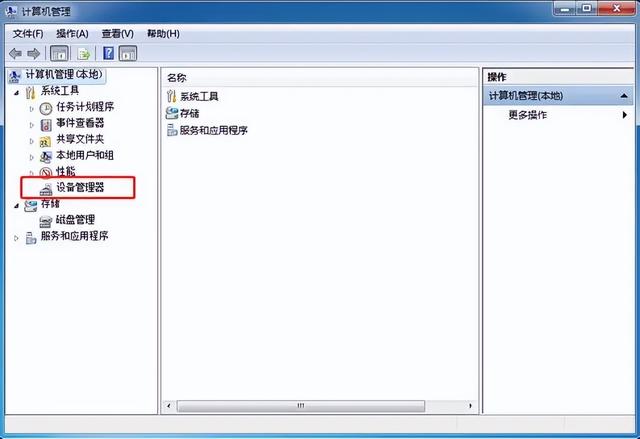
2、右键单击触摸板设备,选择“属性”。在属性页面中,查看设备状态是否显示“这个设备运转正常”。如果设备状态不正常,更新驱动程序或进行修复操作。
二、更新触摸板驱动程序触摸板的工作依赖于驱动程序的支持,如果驱动程序过时或损坏,可能会导致触摸板无法正常工作。更新触摸板驱动程序是解决问题的有效方法。
1、在设备管理器中,找到并右键单击触摸板设备,选择“更新驱动程序”。
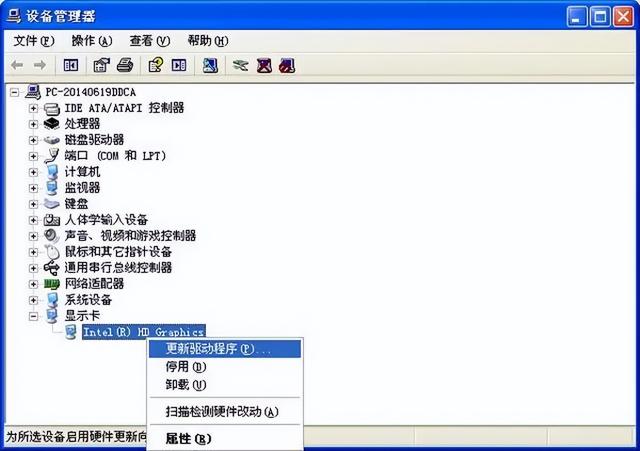
2、在弹出的窗口中,选择“自动搜索更新的驱动程序软件”。系统将自动搜索并安装适合的驱动程序。如果找到新的驱动程序,按照提示进行安装。
3、安装完成后,重新启动计算机以使更改生效。
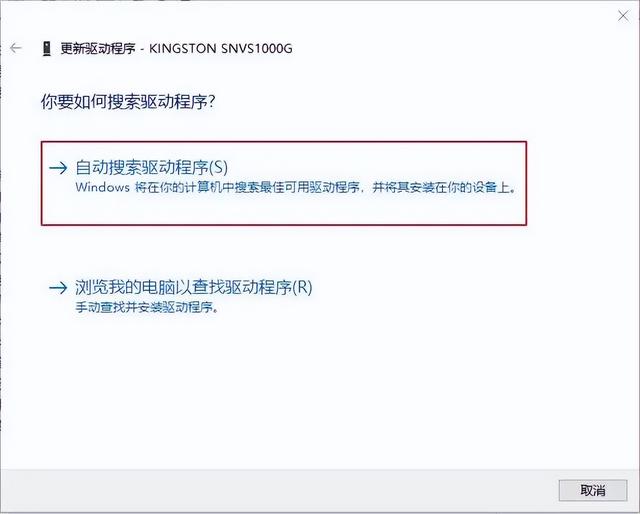 三、回滚驱动程序
三、回滚驱动程序如果近期安装了新的驱动程序并出现问题,可能是由于驱动程序不兼容或安装失败导致的。我们可以尝试回滚到之前的驱动程序版本。
1、在设备管理器中,找到并右键单击触摸板设备,选择“属性”。在属性页面中,切换到“驱动程序”选项卡。
2、点击“回滚驱动程序”选项,按照提示进行操作。系统将恢复到之前的驱动程序版本。
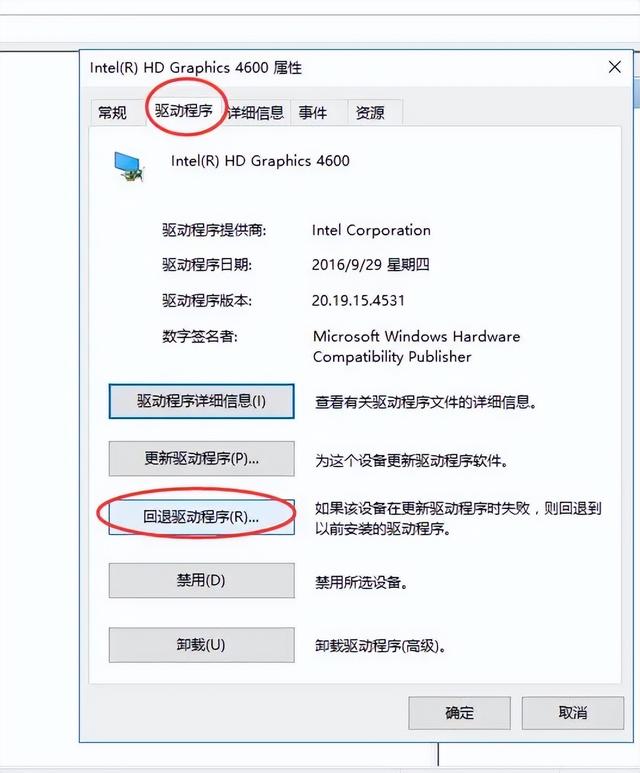 四、检查触摸板硬件是否正常
四、检查触摸板硬件是否正常除了软件问题外,触摸板硬件本身也可能出现故障。如果怀疑是硬件问题,可以尝试以下操作:
1、轻轻拍打触摸板周围的区域,看看是否有任何松动或损坏的迹象。但要注意不要用力过猛,以免损坏其他部件。
2、如果可能的话,尝试将触摸板连接到另一台电脑上进行测试,以确定是否是触摸板本身的问题。如果确认是触摸板硬件故障,建议联系专业的电脑维修人员检查。
五、其他可能的解决方案如果以上方法都无法解决问题,还可以尝试以下方案:
1、检查系统设置:确保没有在无意间关闭了触摸板。有些笔记本电脑提供了通过按键组合开启或关闭触摸板的功能。检查操作系统的设置,确保触摸板没有被禁用。
2、卸载并重新安装触摸板驱动程序:有时候,卸载原有的驱动程序并重新安装最新版本的驱动程序可以解决问题。在卸载前确保已经下载了最新的驱动程序安装包。
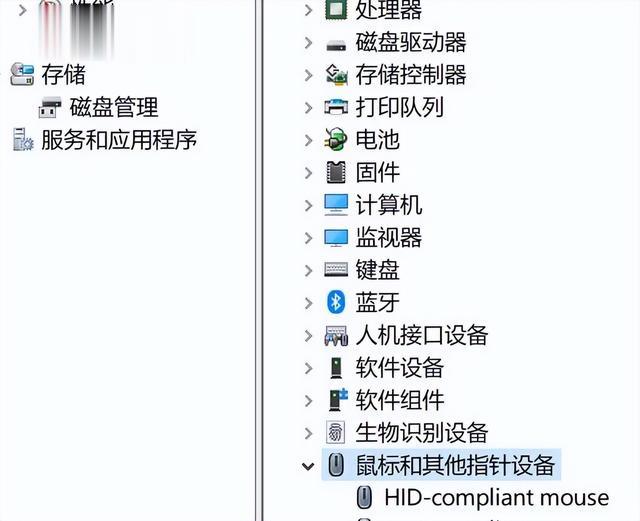
3、检查系统是否有病毒或恶意软件:病毒或恶意软件可能会影响触摸板的正常工作。建议定期运行杀毒软件以确保系统的安全性。
4、考虑系统还原:如果问题是在最近出现的,并且之前系统一直运行正常,那么可以考虑使用系统还原功能将系统恢复到之前的状态。请注意,在使用系统还原之前务必备份重要数据。
当电脑触摸板没反应时,我们可以从多个方面进行排查和修复。首先检查设备状态和驱动程序是否正常,然后尝试更新或回滚驱动程序。如果问题依然存在,可以检查触摸板硬件是否正常,并考虑其他可能的解决方案。在处理这类问题时,请保持耐心和细心,逐一排查可能的原因,并采取适当的措施解决问题。
